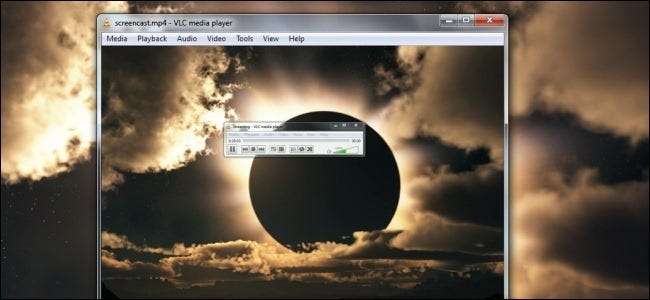
VLC on täynnä tehokkaita ominaisuuksia, mukaan lukien kyky tallentaa työpöytäsi. VLC soveltuu erinomaisesti nopeaan sieppaukseen, vaikka sillä ei välttämättä ole edistyneempiä ominaisuuksia kuin erillisessä kuvankäsittelysovelluksessa.
Olemme jo käsitelleet transkoodaus (tallennusväline tiedostoon) VLC: llä ja suoratoisto VLC: llä . Jos haluat tallentaa työpöydän tiedostoon tai suoratoistaa sitä, suorita tavallinen transkoodaus- tai suoratoistoprosessi työpöydälläsi sieppauslaitteena.
Työpöydän tallentaminen tiedostoon
Voit kaapata ja tallentaa videon työpöydältä tiedostoon napsauttamalla Media-valikkoa VLC: ssä ja valitsemalla Muunna / Tallenna.
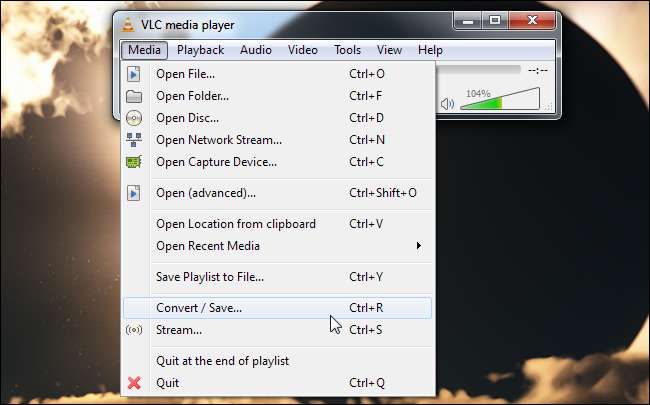
Napsauta Sieppaa laite -välilehteä ja valitse Sieppaa-tila-ruudusta Työpöytä.
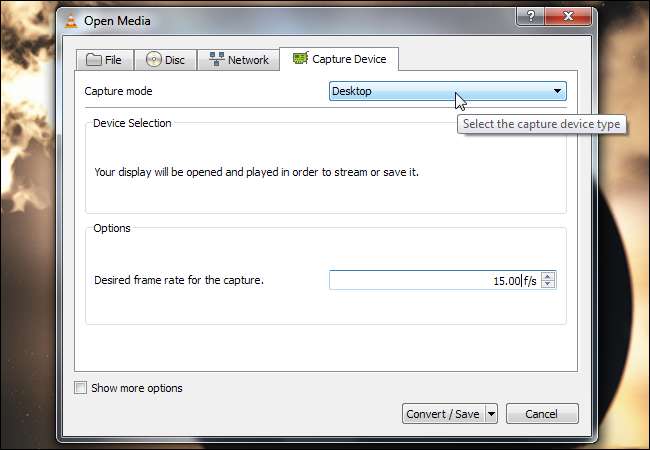
Oletuskehysnopeus on yksi kuva sekunnissa, mikä ei näytä kovin tasaiselta. Haluat todennäköisesti lisätä kehysnopeutta. Kun olet tyytyväinen kehysnopeuteen, napsauta Muunna / Tallenna-painiketta.

Aseta kohdetiedosto Kohde-osiossa. Voit ottaa käyttöön Näytä lähtö valintaruutu näyttää työpöydän sisällön VLC-ikkunassa tallennuksen aikana, mutta tämä ei ole välttämätöntä.
Säädä tarkkuutta ja videokoodekkia napsauttamalla Muokkaa-painiketta Profiili-ruudun oikealla puolella. Voit myös valita profiilin profiiliruudusta ja käyttää sitä sellaisenaan muokkaamatta sitä.
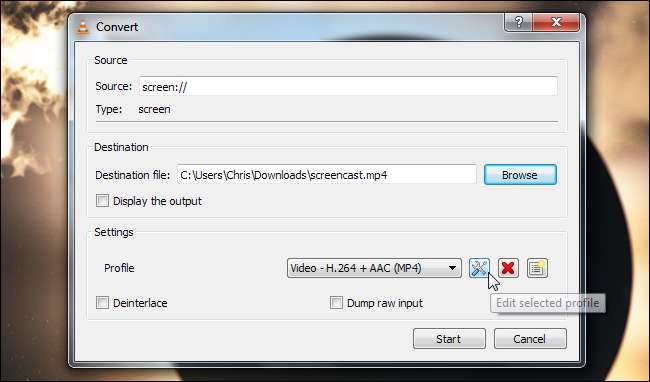
Muuta tarkkuutta napsauttamalla Videokoodekki-välilehteä ja käyttämällä Tarkkuus-osan vaihtoehtoja. Voit esimerkiksi käyttää puolet työpöydän tarkkuudesta kirjoittamalla Skaala-ruutuun 0,5.

Kun olet määrittänyt vaihtoehdot, napsauta Tallenna-painiketta ja napsauta Käynnistä-painiketta.
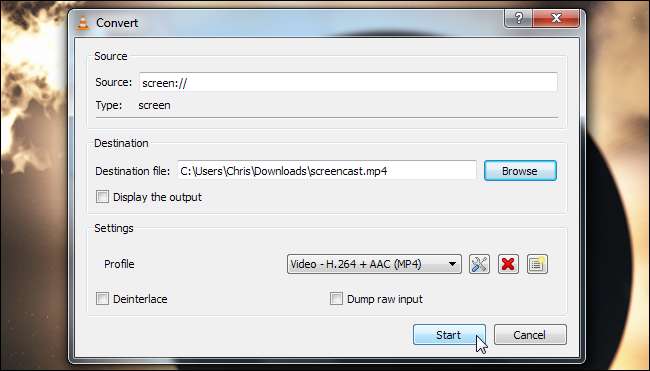
VLC ilmoittaa, että se "suoratoistaa" työpöytääsi tiedostoon. Käytä tietokonetta normaalisti, ja VLC tallentaa työpöydän. Kun olet valmis, napsauta Pysäytä-painiketta.
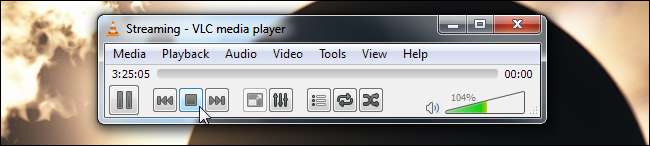
Avaa tallennettu tiedosto nähdäksesi työpöydän videon. Voit lähettää tämän tiedoston muille, ladata sen YouTubeen tai tehdä mitä tahansa muuta sen kanssa.

Suoratoisto työpöydällesi
Jos haluat suoratoistaa työpöytääsi verkon kautta sen sijaan, että tallennat sen tiedostoon, napsauta Stream-vaihtoehtoa Muunna / Tallenna-vaihtoehdon sijasta Media-valikossa.
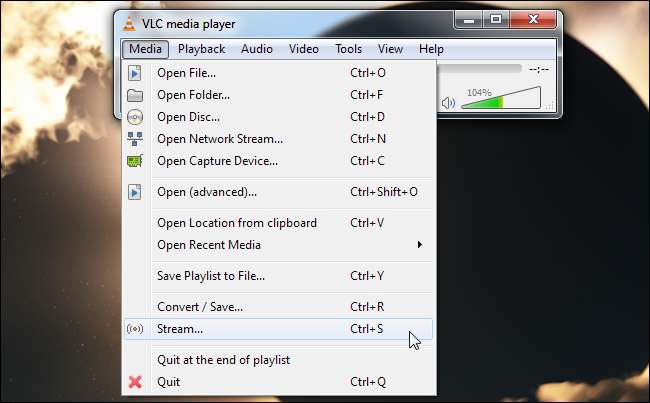
Valitse Sieppaa laite -välilehdestä työpöydän sieppausmoodi, valitse haluamasi kuvanopeus ja napsauta Suoratoisto-painiketta.
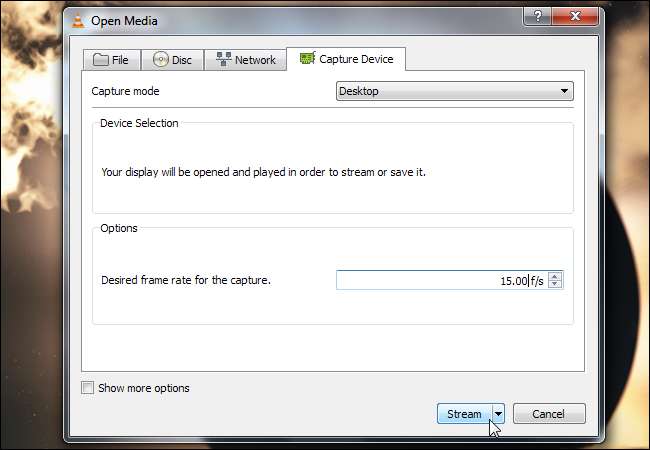
Valitse Kohteen asetukset -osiossa suoratoistomenetelmä avattavasta ruudusta ja napsauta Lisää. Voit myös ohjata koodausta ja muita vaihtoehtoja täältä. Ota yhteyttä opas suoratoistoon VLC: llä lisätietoja yhteyden muodostamisesta streamiin toisesta tietokoneesta.
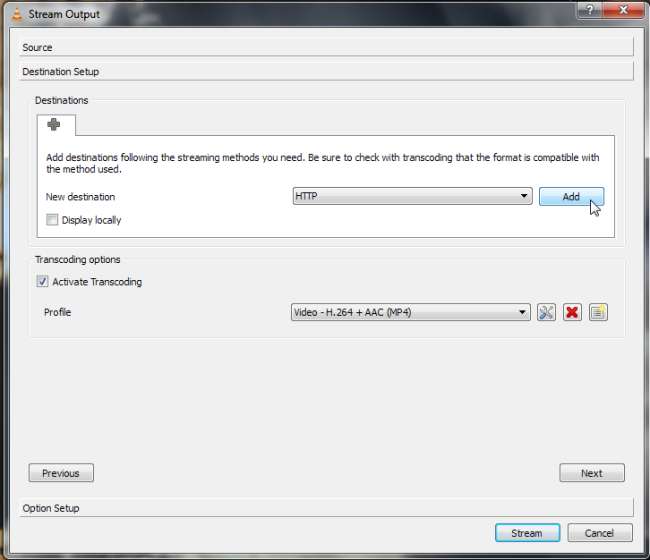
Napsauta Suoratoisto-painiketta ja sinua saatetaan pyytää antamaan VLC-yhteys palomuurisi kautta. Suoratoistomenetelmästä riippuen joudut ehkä myös siirtämään portteja eteenpäin, jos haluat suoratoistaa Internetin kautta. Esimerkiksi, jos lisäät HTTP-suoratoistomenetelmän, huomaat, että se käyttää oletuksena porttia 8080. Katso meidän opas sataman edelleenlähetykseen lisätietoja edelleenlähetysportista.
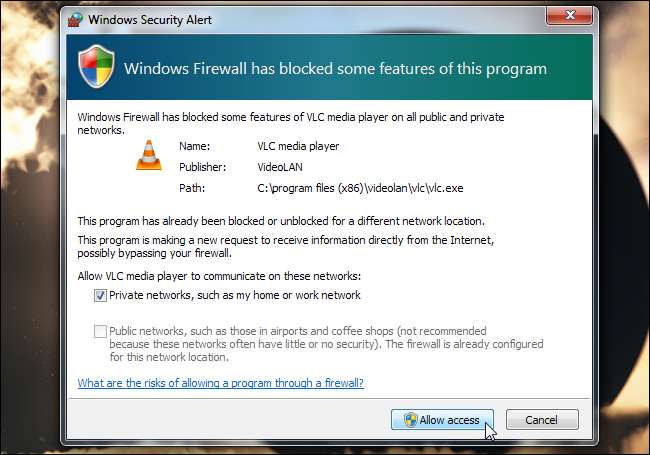
Videon sujuvuus ja kaistanleveyden käytön vähentäminen.
Sujuvan videon saamiseksi voit myös yrittää pienentää näytön tarkkuutta. Työpöydän taustan poistaminen ja sileän värin käyttö voi myös vähentää kaistanleveyden käyttöä, jos suoratoistat videota.
Älä unohda VLC: n asetuksia - videon koodaaminen pienemmäksi vähentää kaistanleveyttä. Voit myös lisätä kuvien sekuntia VLC-sieppauksia työpöydältäsi videon sujuvuuden lisäämiseksi, vaikka tämäkin tekee videotiedostostasi suuremman ja lisää kaistanleveyden käyttöä suoratoiston aikana.







